相信很多朋友都遇到过以下问题,就是PPT设计手提包图标的详细方法。针对这个问题,今天手机之家小编就搜集了网上的相关信息,给大家做个PPT设计手提包图标的详细方法的解答。希望看完这个教程之后能够解决大家PPT设计手提包图标的详细方法的相关问题。
今天小编就带大家来共同学习PPT设计手提包图标的详细方法?希望可以帮助到有需要的小伙伴哦,下面就是详细完整的操作步骤。
PPT设计手提包图标的详细方法

1、插入圆角矩形。
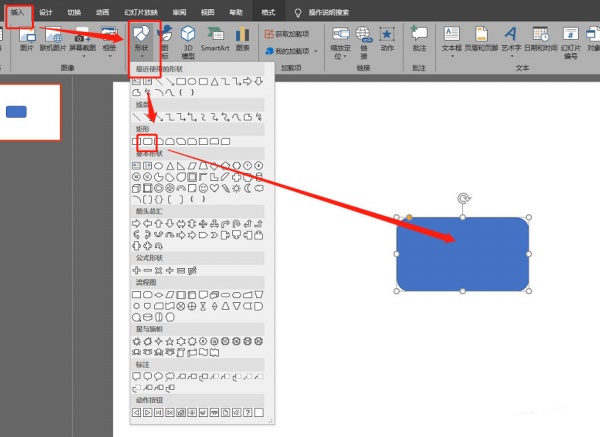
2、调整格式:黑色填充,无边框。
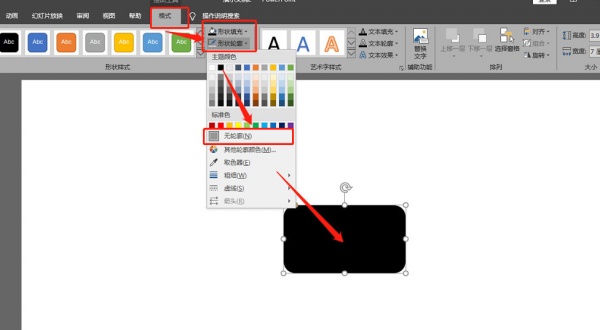
3、插入矩形。
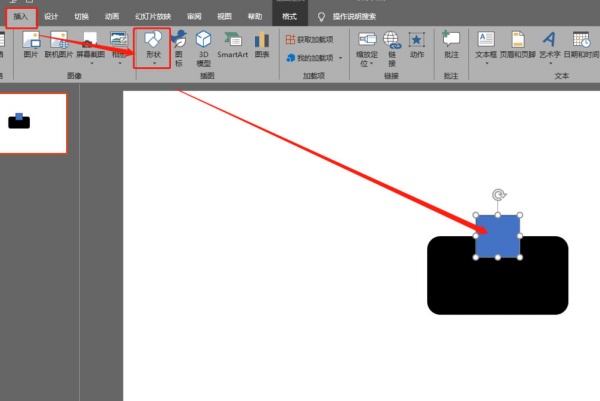
4、将矩形至于底层。
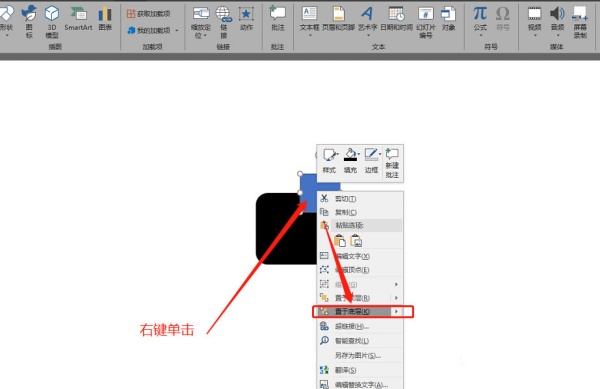
5、设定矩形格式:无填充,黑色边框。
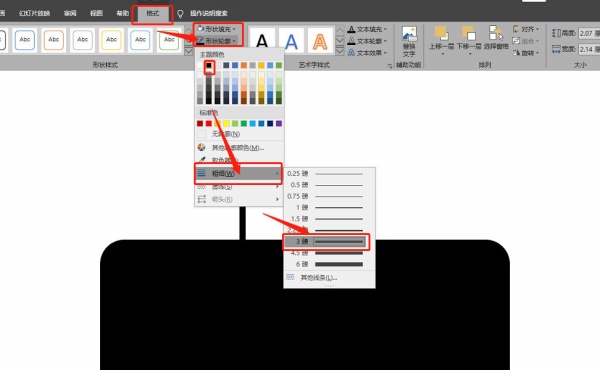
6、至于中部。
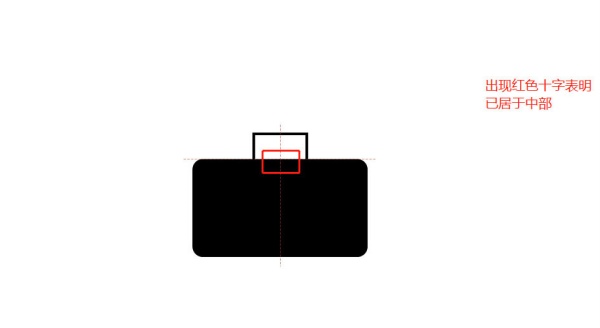
7、全部选中组合即可。
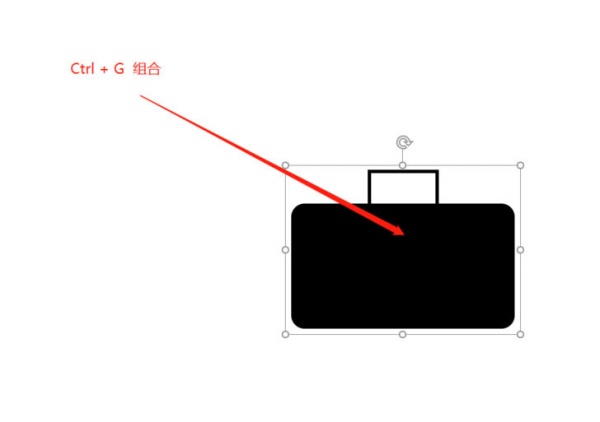
上文就讲解了PPT设计手提包图标的详细步骤,希望有需要的朋友都来学习哦。